In deze downloaden SpotNet handleiding. Gaan we bespreken hoe we downloaden met SpotNet. Dit kunnen we doen op twee manieren. We kunnen het download programma van SpotNet zelf gebruiken of we downloaden het NZB bestand met SpotNet en vervolgens Importeren we het NZB bestand in een ander download programma. De keuzen is aan jouw.
Downloaden SpotNet informatie aanpassen

Als de Spots zijn geladen. Dan gaan we eerst is een naar Beeld. En dan naar Kolommen. Selecteer Datum, Omvang en eventueel de Tag. Dit is erg handig. Want aan de datum kan je vaak zien hoe lang iets op SpotNet staat. En dan weet je of je voldoende retentie hebt om het te downloaden via je nieuwsserver. Echter dit gaat niet altijd op. Want het kan zo zijn. Dat de gene die het aanmeld op SpotNet. Niet de uploader is.
De omvang is ook erg handig dan kan je gelijk zien of het formaat ook wel klopt en het zegt iets over de kwaliteit van bijvoorbeeld een film.
Filters aanmaken SpotNet
Je kan in SpotNet classic Filters aanmaken zodat je bijvoorbeeld snel kan zien of er nieuwe HD scfi films met Nederlandse ondertiteling beschikbaar zijn.

Klik op Filter toevoegen.
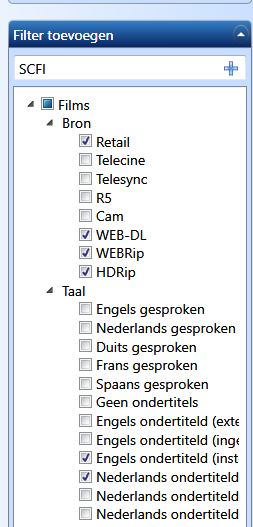
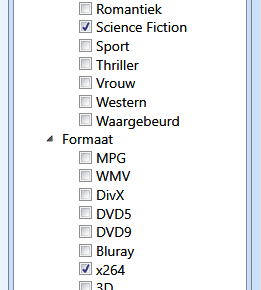
Zet alle vinkjes uit die je niet nodig hebt.

En Klik op het plusje om je SpotNet Filter op te slaan.
Zoeken naar downloads op SpotNet
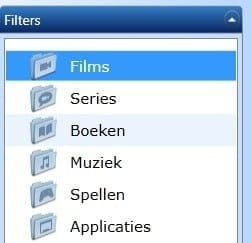
Het word dat dat we wat leuks opzoeken om te downloaden SpotNet . Aan de linker kant heb je een blok Filters. Klik vervolgens op Films.
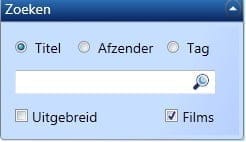
Ook zie je aan de linker kant links boven een blok met Zoeken staan. Geef hier de naam op van de film die je wilt downloaden. En klik vervolgens op het Vergrootglas.

Aan de rechter kant verschijnt het resultaat waar jou zoekopdracht aan voldoet.
Vervolgens klik jij aan wat je wilt downloaden.

Het volgende scherm zal verschijnen. Hier zie je de informatie over wat jij wilt downloaden.
Optie 1 Downloaden met SpotNet zelf

Rechts boven zie je een groot blauwe pijl. Klik hier op, en SpotNet zal dan gaan beginnen met downloaden.
Sabnzbd openen SpotNet
Niet alle instellingen van SABnzbd kan je doen in SpotNet. Daarom kan het handig zijn om SABnzbd te openen van SpotNet.
Optie 1
Open je webbrowser. En ga naar http://127.0.0.1:8090
SpotNet moet wel geopend zijn. Anders kan de pagina niet worden gevonden.
Optie 2
Ga in SpotNet na Bewerken kies dan voor Sabnzbd. En dan Sabnzbd openen.
Via optie 2 zijn er wat beperkingen. Ik raad je daarom aan om optie 1 te gebruiken.
Optie 2 Nzb downloaden SpotNet met extern download programma
Je kan er voor kiezen om een NZB bestand te downloaden met SpotNet. En vervolgens gaan we dit NZB bestand openen met een download programma. Enkele bekende download programma’s voor de nieuwsgroepen zijn Grabit, NZBget, Newsleecher of SABnzbd. Zelf ben ik niet zo voorstander om de ingebouwde download client van SpotNet te gebruiken. Omdat SpotNet soms wel eens vast loopt. En vaak een verouder download client heeft. En dat kan er voor zorgen dat het niet altijd goed gaat met het uitpakken.
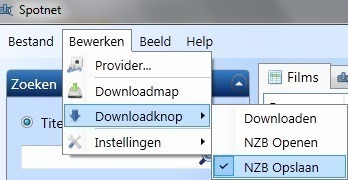
Gelukkig kunnen we dit aanpassen. Dit doe je door naar Bewerken te gaan. En vervolgens te kiezen voor Downloadknop. En vink dan aan NZB opslaan.

Als je nu op de blauwe pijl klikt dan vraagt SpotNet jou vervolgens om het NZB bestand ergens in op te slaan. Vervolgens moet je kiezen om het NZB bestand ergens op te slaan op je computer. En importeer je het NZB bestand in je Usenet download programma.
Je kan dan het NZB bestand openen in bijvoorbeeld SABnzbd of NZBGet. Voor meer informatie hier over zie de handleiding NZBGet installeren Windows of Sabznbd installeren Windows.
Als je SpotNet niet wilt installeren. Maar je wilt wel NZB bestanden downloaden van het SpotNet netwerk. Dan kan je ook gebruik maken van SpotNet Online.
Je bent nu klaar met de downloaden SpotNet handleiding.
Heb je nog vragen over SpotNet, laat dan een reactie achter en zie ook de pagina SpotNet FAQ veel gestelde vragen.
SpotNet handleiding Windows

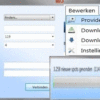
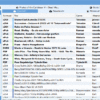

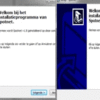
Als ik een film via Spotnet heb gedownload, worden de losse bestanden niet meer samengevoegd tot één bestand (de film) maar staan alle bestanden er. Dit is sinds kort.
Kan iemand mij een tip geven hoe ik dit kan aanpassen?
Alvast bedankt!
SpotNet is zonder twijfel de beste manier om te downloaden uit nieuwsgroepen.
Alle andere mogelijkheden zijn waardeloos.
hoe kom ik aan het wachtwoord wat na downloaden gevraagd wordt.
Deze staat vaak in de reacties vermeld en anders bij de spot informatie.